Le GIF sono ovunque oggi. Le persone le usano per condividere reazioni rapide, idee e sentimenti online. Se hai un video WebM e vuoi trasformarne una breve parte in una divertente immagine animata, Da WebM a GIF La conversione è ciò di cui hai bisogno. Ti aiuta a conservare le tue scene preferite, a riprodurle in loop senza intoppi e a dare vita ai tuoi video in modo semplice e condivisibile. Scopri come farlo nei prossimi paragrafi!
Parte 1: Convertire WebM in GIF senza perdere qualità
Trasformare un WebM in GIF senza perdere la sua chiarezza è semplice e reale con AVAide Video ConverterQuesto convertitore offline ti aiuta a mantenere ogni dettaglio nitido e fluido mentre trasformi il tuo video in una GIF in loop.
Puoi facilmente ritagliare una breve scena, personalizzare la risoluzione, il frame rate e le impostazioni del colore, e persino usufruire di un'opzione di ripetizione automatica per riprodurre la tua GIF online all'infinito. E non finisce qui: puoi anche aggiungere testo o emoji per rendere la tua GIF più divertente ed espressiva.
Passo 1Per un accesso completo, devi prima scaricare e installare AVAide Video Converter sul tuo computer.

DOWNLOAD GRATUITO Per Windows 7 o successivo
 Download sicuro
Download sicuro
DOWNLOAD GRATUITO Per Mac OS X 10.13 o successivo
 Download sicuro
Download sicuroPasso 2Apri il convertitore e importa il tuo file WebM cliccando su Aggiungi file pulsante in alto a sinistra dello schermo.
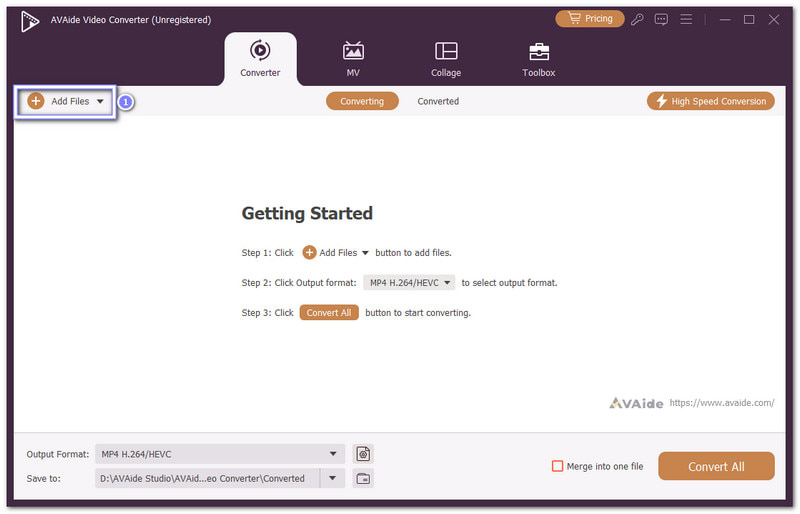
Passaggio 3Vai al Formato menu. Sotto il video sezione, scorri fino a trovare GIFSelezionalo, quindi scegli la risoluzione che soddisfa le tue esigenze tra le opzioni sulla destra.
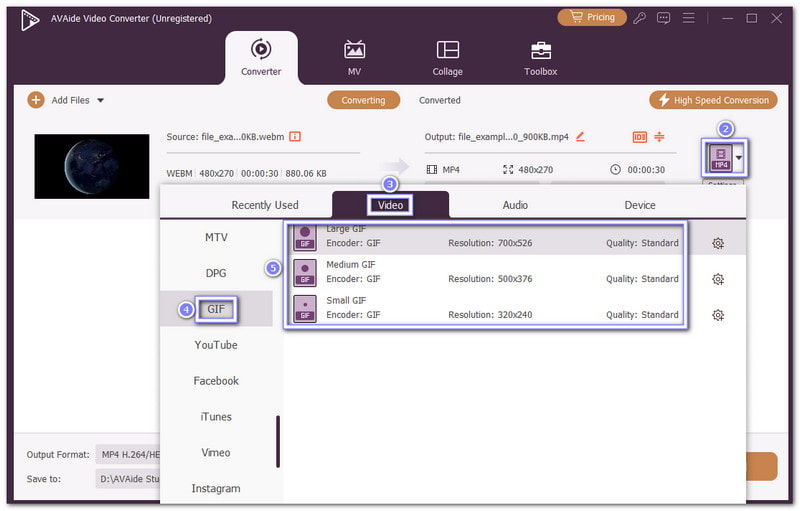
Passaggio 4Apri il Ruota dentata pulsante per personalizzare le impostazioni di output. È possibile impostare Frequenza dei fotogrammi fra 3 fps e 8 fps e scegli Risoluzioni Piace 128×96, 320×240, o 700×525 per una maggiore chiarezza.
Puoi anche cambiare il Impostazioni colore a Alto per un'immagine animata più vibrante. Meno male che Animazione in loop l'opzione è abilitata automaticamente, quindi non c'è nulla da cambiare. Una volta fatto, clicca Creare nuovo per salvare il tuo profilo personalizzato.
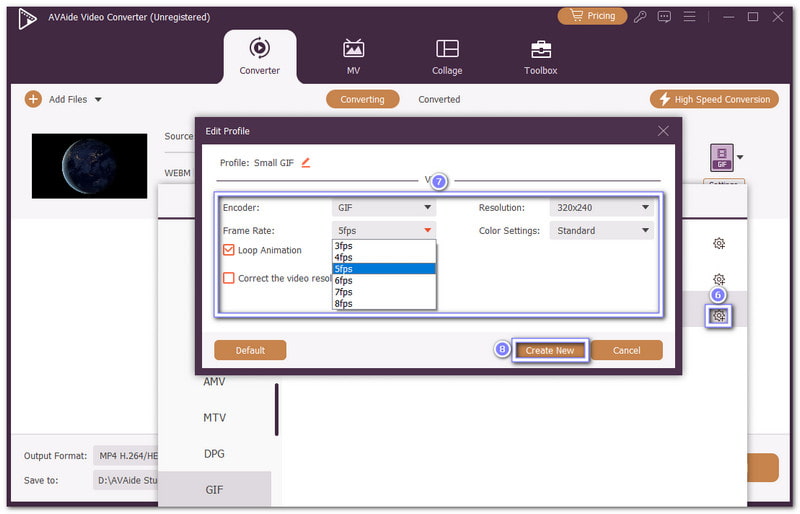
Passaggio 5Torna alla scheda Conversione, fai clic su Forbici per tagliare la clip. Puoi tagliare la lunghezza in modo che la GIF si concentri solo sulla parte principale del video. Puoi anche aprire Bacchetta pulsante per applicare un filtro, aggiungere testo, ecc.
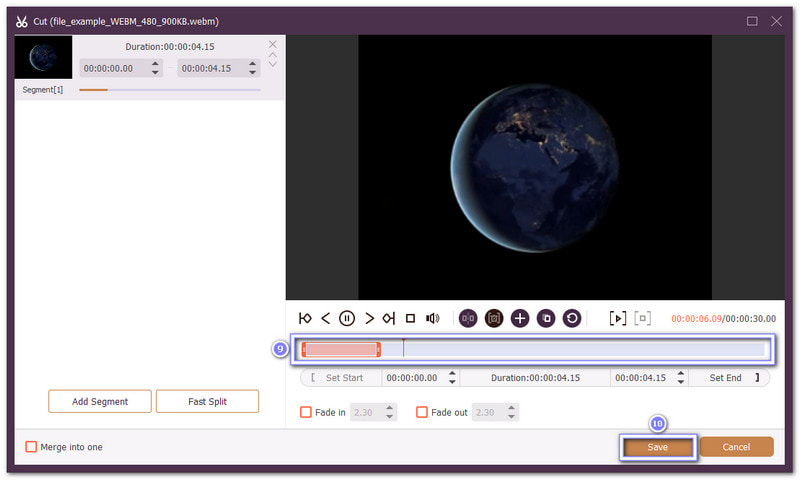
Passaggio 6Una volta che tutto sembra a posto, fai clic Converti tutto per iniziare a convertire il tuo file WebM in GIF. Dopodiché, apri la cartella di output e visualizza in anteprima la tua nuova GIF di alta qualità; pronta per essere condivisa o caricata ovunque.
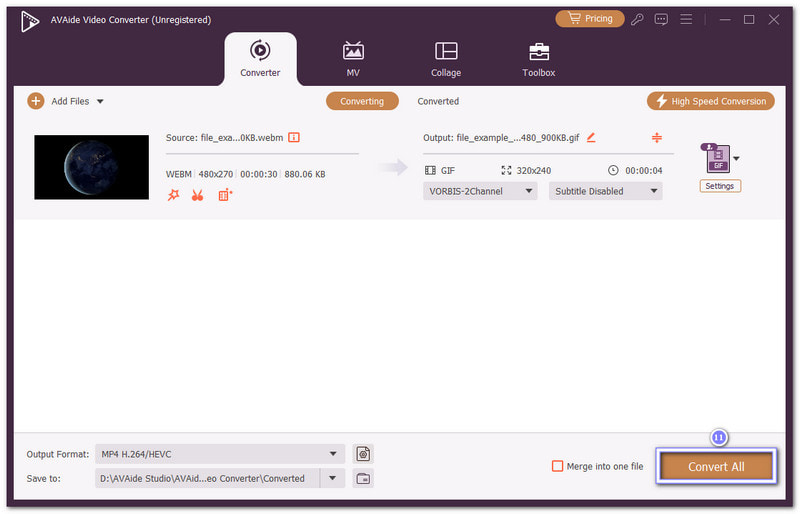
- Quando crei una GIF, cerca di renderla breve e chiara. La durata ideale è compresa tra 3 e 6 secondi. Scegli una risoluzione di 480p o 720p per un aspetto fluido. Imposta il frame rate tra 15 e 30 fps. E, naturalmente, seleziona sempre un'alta qualità per mantenere l'immagine in loop nitida e luminosa.
Parte 2: Convertire WebM in GIF in Premiere Pro
Premiere Pro è un editor video di livello professionale che può trasformare i tuoi video WebM in GIF creative e di alta qualità. Può anche convertire Da MOV a GIF Con lo stesso risultato fluido e professionale. Permette di tagliare, modificare e aggiungere effetti prima dell'esportazione. Grazie al supporto 4K e al controllo fluido della timeline, puoi facilmente creare brevi GIF animate dall'aspetto pulito e professionale.
Passo 1Inizia aprendo Premiere Pro. Quindi, vai a File > Nuovo > Sequenza. Nel Impostazioni scheda, modifica la dimensione della cornice come desideri. Puoi impostarla su 1080×1080 per un output quadrato.
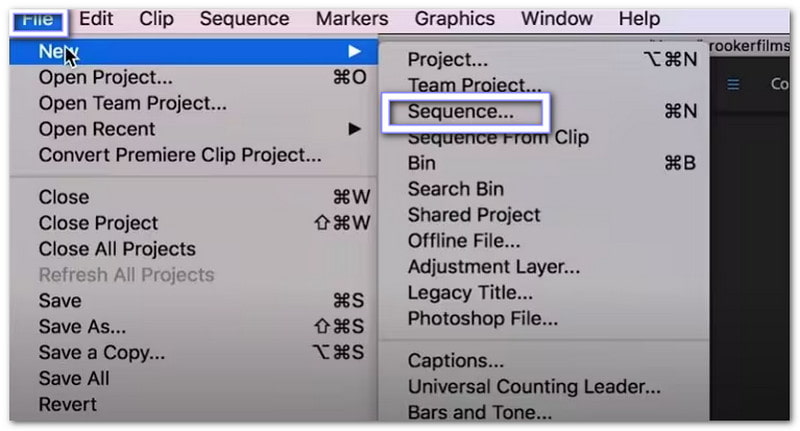
Passo 2Clic File > Importare per aggiungere il tuo file WebM. Una volta importato, trascina il file sulla timeline per iniziare a modificarlo.
Passaggio 3Utilizza le maniglie di ritaglio sulla timeline per selezionare una breve parte del video. Per ottenere il risultato migliore, scegli una durata di circa 3-6 secondi.
Passaggio 4Vai a File > Esportare > Media. Nel Impostazioni di esportazione finestra, apri la Formato menu e selezionare GIF animata. Sotto il video scheda, regola la frequenza dei fotogrammi, l'altezza e la larghezza in base alle tue esigenze.
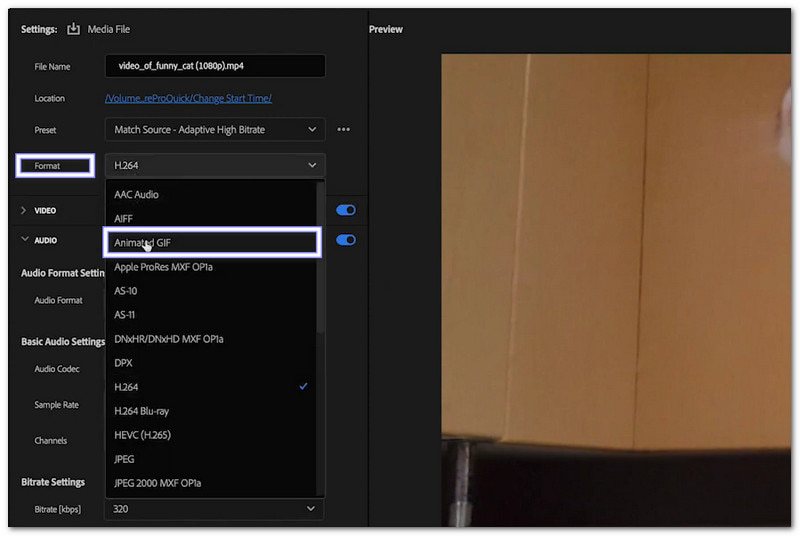
Passaggio 5Una volta pronto, fai clic Esportare, scegli una cartella e poi fai clic Salvae Premiere Pro creerà una GIF dal file WebM.
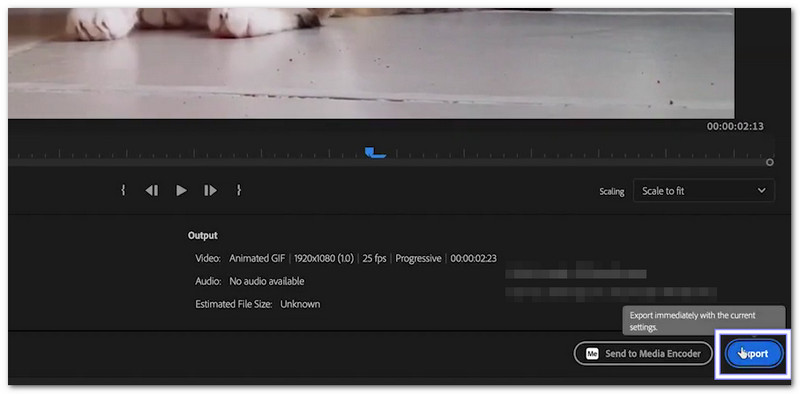
Parte 3: Convertire WebM in GIF in FFmpeg
A differenza di Premiere Pro, FFmpeg utilizza comandi semplici anziché un editor visuale. È un programma gratuito e open source che funziona tramite riga di comando e può convertire facilmente file WebM in GIF. Anche se apparentemente basilare, FFmpeg è potente e flessibile per creare GIF di alta qualità senza spendere soldi.
Passo 1Per prima cosa scarica e installa FFmpeg dal suo sito web ufficiale. Il vantaggio è che funziona su Windows, Mac e Linux.
Passo 2Apri i tuoi terminale o Prompt dei comandi. Utilizzare il cd comando per andare alla cartella in cui è salvato il video WebM. Ad esempio, se il file si trova nel tuo Download cartella, tipo Download di CD e premere accedere.
Passaggio 3Ora digita questo comando: ffmpeg -i registrazione.webm risultato.gif. Indica a FFmpeg di prendere il tuo video WebM e trasformarlo in una GIF denominata risultato.gif.
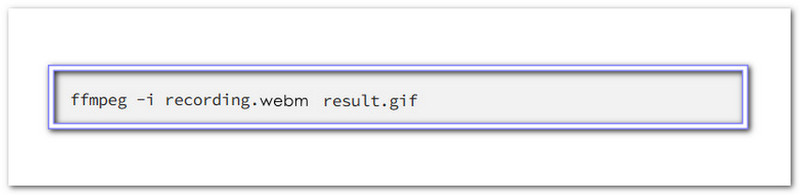
Passaggio 4Se conosci meglio FFmpeg, puoi usare comandi aggiuntivi per migliorare l'aspetto della tua GIF. Ad esempio, prova ad aggiungere filtri o a ridimensionare la clip con: ffmpeg -i recording.webm -vf "scale=480:-1:fps=15" result.gifUna volta fatto, controlla la tua cartella: lì troverai l'immagine animata.
Parte 4: Converti WebM in GIF con Ezgif
Il vantaggio principale di utilizzare questo convertitore da WebM a GIF è che non è necessario installare nulla. Permette di effettuare tutte le conversioni direttamente nel browser. È anche possibile regolare con precisione il frame rate, le dimensioni e altre impostazioni, a seconda delle preferenze. È inoltre importante sapere che Ezgif supporta anche PNG in GIF conversione per animazioni di immagini.
Passo 1Apri il tuo browser web e vai su Ezgif, l'editor di GIF animate online gratuito. Una volta sul sito, clicca su Video in GIF dal menu principale.
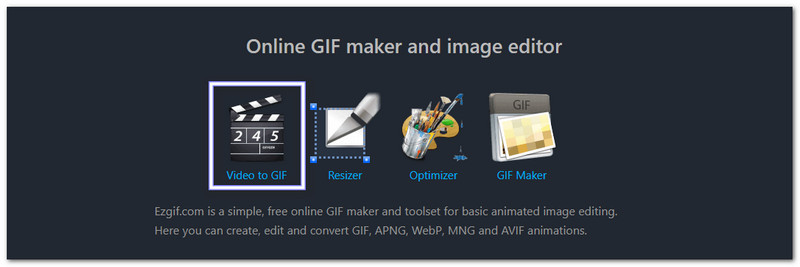
Passo 2Clic Scegli il file per caricare un video WebM dal tuo dispositivo. Puoi anche selezionare e trascinare il file nella casella di caricamento o incollare l'URL del video se è online. Dopo aver selezionato il file, clicca su Carica video! per caricarlo nell'editor.
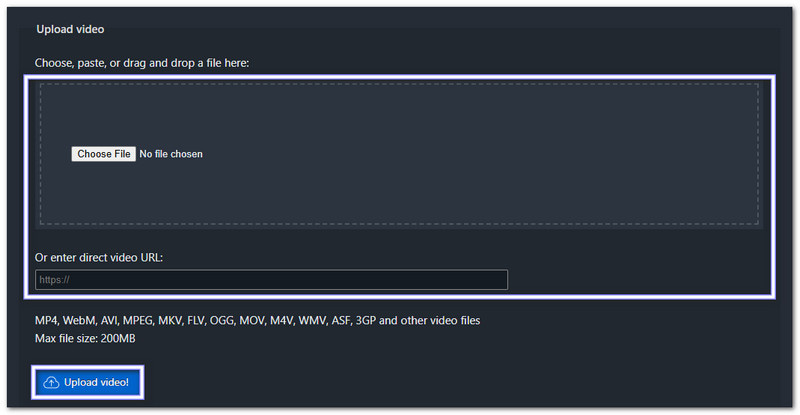
Passaggio 3Una volta importato, il video WebM apparirà nella finestra di anteprima. Ezgif prepara il video in formato GIF una volta caricato.
Passaggio 4Se vuoi tagliare la tua GIF, inserisci il Ora di inizio e Ora di fine in pochi secondi. Puoi anche cambiare il Misurare (fino a 880px), Frequenza dei fotogrammi (fino a 30 fps), oppure Metodo, come preservare la trasparenza. Puoi anche abilitare Ottimizza per sfondo statico per ridurre le dimensioni del file e rendere la riproduzione più fluida.
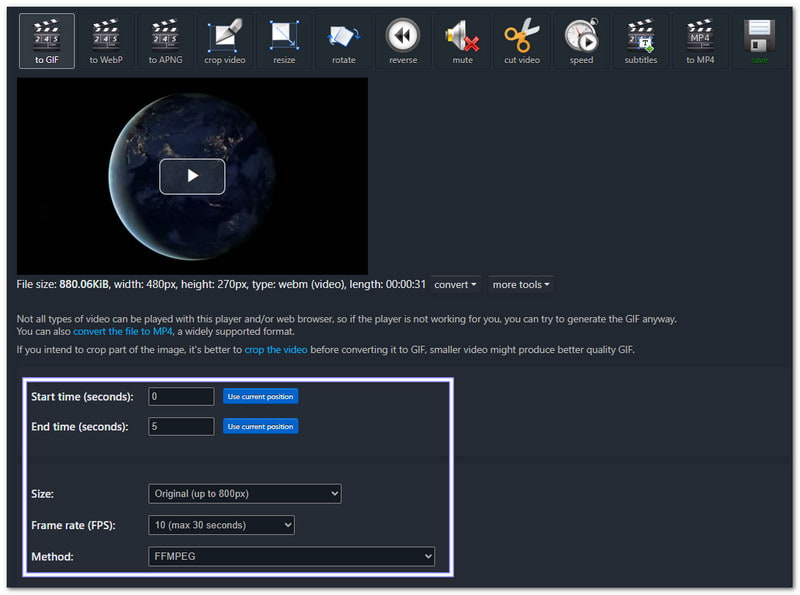
Passaggio 5Dopo la regolazione, fare clic Converti in GIF! per avviare il processo. Una volta completato, puoi visualizzarlo in anteprima, salvarlo sul tuo dispositivo o pubblicarlo online.
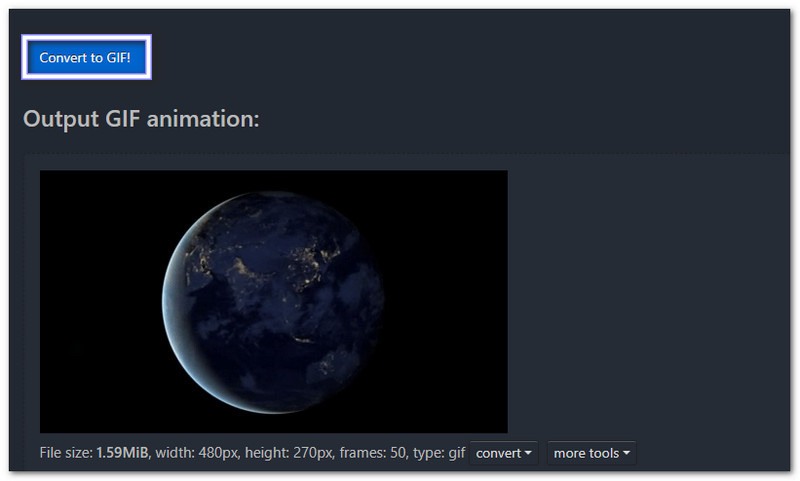
Cambiando .webm in .gif è facile, ma cambiare il frame rate, la risoluzione e modificarlo è un'altra questione. Fortunatamente, AVAide Video Converter rende questo compito semplice e fluido. Ti consente di perfezionare il video prima di trasformarlo in una GIF.
Grazie a questo convertitore offline, siamo sicuri al 100% che potrai convertire e produrre una GIF dall'aspetto accattivante e apprezzata da chiunque la veda.
La tua cassetta degli attrezzi video completa che supporta oltre 350 formati per la conversione in qualità senza perdita di dati.




